--Excel表格简单的制作及饼图的插入
excel2010饼图制作教程
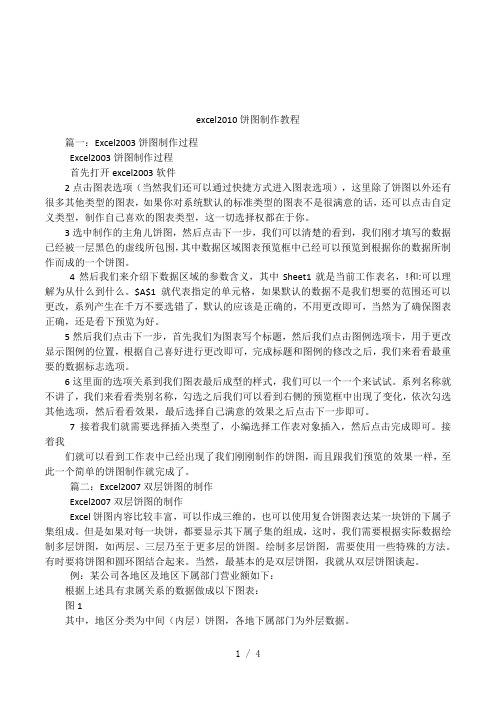
excel2010 饼图制作教程 篇一:Excel2003 饼图制作过程 Excel2003 饼图制作过程 首先打开 excel2003 软件 2 点击图表选项(当然我们还可以通过快捷方式进入图表选项),这里除了饼图以外还有 很多其他类型的图表,如果你对系统默认的标准类型的图表不是很满意的话,还可以点击自定 义类型,制作自己喜欢的图表类型,这一切选择权都在于你。
3 选中制作的主角儿饼图,然后点击下一步,我们可以清楚的看到,我们刚才填写的数据 已经被一层黑色的虚线所包围, 其中数据区域图表预览框中已经可以预览到根据你的数据所制 作而成的一个饼图。
4 然后我们来介绍下数据区域的参数含义,其中 Sheet1 就是当前工作表名,!和:可以理 解为从什么到什么。
$A$1 就代表指定的单元格,如果默认的数据不是我们想要的范围还可以 更改,系列产生在千万不要选错了,默认的应该是正确的,不用更改即可,当然为了确保图表 正确,还是看下预览为好。
5 然后我们点击下一步,首先我们为图表写个标题,然后我们点击图例选项卡,用于更改 显示图例的位置,根据自己喜好进行更改即可,完成标题和图例的修改之后,我们来看看最重 要的数据标志选项。
6 这里面的选项关系到我们图表最后成型的样式,我们可以一个一个来试试。
系列名称就 不讲了,我们来看看类别名称,勾选之后我们可以看到右侧的预览框中出现了变化,依次勾选 其他选项,然后看看效果,最后选择自己满意的效果之后点击下一步即可。
7 接着我们就需要选择插入类型了,小编选择工作表对象插入,然后点击完成即可。
接 着我 们就可以看到工作表中已经出现了我们刚刚制作的饼图,而且跟我们预览的效果一样,至 此一个简单的饼图制作就完成了。
篇二:Excel2007 双层饼图的制作 Excel2007 双层饼图的制作 Excel 饼图内容比较丰富,可以作成三维的,也可以使用复合饼图表达某一块饼的下属子 集组成。
EXCEL入门基础教程(完整版)

EXCEL入门基础教程(完整版)一、Excel入门基础教程在我们开始学习Excel之前,首先要了解它的基本概念。
Excel是一款由微软公司开发的电子表格软件,广泛应用于数据分析、财务管理、人力资源管理等领域。
Excel的主要功能包括数据输入、数据处理、数据分析和数据输出。
在本文中,我们将从零开始,逐步讲解Excel的基本操作和技巧,帮助大家轻松掌握Excel的使用。
二、Excel基本操作1.1 打开和保存文件要使用Excel,首先需要打开一个已有的文件或者创建一个新的文件。
打开文件的方法有很多,例如通过文件菜单、快捷键Ctrl+O等。
保存文件时,可以选择将文件保存到计算机上的位置,也可以选择将文件保存为模板,以便下次使用时直接调用。
1.2 输入数据在Excel中,我们可以通过各种方式输入数据。
最简单的方法是使用键盘输入数字和字母。
我们还可以使用鼠标点击单元格来选择数据,然后在弹出的对话框中输入数据。
如果需要输入的数据比较多,可以使用“填充”功能快速填充单元格。
例如,如果我们想在A1单元格输入数字1,可以在A1单元格输入数字1,然后选中A1单元格,将鼠标移到右下角,当鼠标变成一个黑色的十字架时,按住鼠标左键向下拖动,就可以快速填充整个列。
1.3 修改数据在输入数据的过程中,可能会发现输入错误或者需要对数据进行修改。
这时,我们可以使用“撤销”功能来取消刚刚的操作。
如果需要保留修改后的数据,可以使用“重做”功能重新执行刚才的操作。
我们还可以使用“查找和替换”功能来快速查找和替换数据。
例如,如果我们需要将所有的“苹果”替换为“香蕉”,可以在“查找内容”框中输入“苹果”,然后在“替换为”框中输入“香蕉”,点击“全部替换”按钮即可。
三、Excel数据分析2.1 排序和筛选数据在对数据进行分析之前,我们需要先对数据进行整理。
排序和筛选是整理数据的常用方法。
排序可以根据指定的列对数据进行升序或降序排列。
例如,如果我们需要按照成绩对学生进行排名,可以先创建一个成绩表格,然后选中成绩列,点击“数据”菜单中的“排序”按钮,选择“降序”选项,点击“确定”按钮即可。
excel表格数据分析圆饼图初级教程20190616

8、编辑数据系列-可以直接输入/选择区域
9、系列值-编辑数据系列-选择区域-Enter确认
10、在圆饼上左击选择-右击-如图所示
11、水平(分类)轴标签-编辑
12、选择区域-Enter确认
14、选择圆饼-右击-添加数据标签
15、选择数据标签-右击-设置数-选择-类别名称-值-显示引导线…
17、在图表区右击-设置图表区格式
18、填充-改变颜色及其他
19、删除祝标签文字-选择文字-右击删除
20、完成
圆饼图-初级教程
目的:百分比的对比,强调的是整体与个体之间的比较,占比。
2019/10/28
1、如图所示举例-不合格产品清单-算出不同项点占比-键盘输入=
2、选择4/(除以)
3、选择4/(除以)26-Enter确认
4、上端选择-百分比
5、单元格右下角-拖动+复制单元格
6、插入-饼图
7、在饼状图白色面板里面右击-选择数据-左击
Excel做柱状图饼图

Excel2007做柱状图,饼图
一、柱状图
1、新建一个excel表格
2、目标是生成下面柱状图
3、首先要在excel中输入数据,形式如上图所示:
在表格中的一侧输入下面数据
4、点击插入,
5、点击柱形图,选择想要作图的形式,本图选择二位柱形图的第一个
6、双击生成的框框
7、上侧菜单栏停留在设计栏,选择一个图标样式
8、选择图表布局,单机图表布局栏最后一个小箭头
选择第二行第二个,或者需要的其它图标布局形式、
9、选择数据,点击数据栏中的选择数据按钮
出现下图
选中输入的数据后,点击上图中的确定
10、生成下图
11、双击‘图表标题’和‘坐标轴标题’,更改里面的文字内容
二、饼图
1、目标是生成下图
2、首先输入饼图数据
左侧为名头,右侧为所占比例,用小数表示,最上一行为标题
3、选择插入饼图,选择三维饼图第二个,或者所需其它形式
4、双击下图
5、更改图表布局和图表样式,方法和柱状图相同
本图选择的是图表布局中的第一个
选择合适的图表样式
6、数据如果已经自动识别,就不用再选择数据,
如果没有自动识别,需选择数据,方法同柱状图单击选择数据
选中数据
单击下图中确定按钮
7、可得到下图
8、选中饼图中的文字,可以拖拽到其它位置。
excel表格的快速入门基本操作

Excel表格的快速入门基本操作1. 什么是Excel表格Excel表格是Microsoft Office中的一款电子表格软件,被广泛用于数据处理、图表制作和财务管理等方面。
它的灵活性和实用性使得它成为了办公软件中不可或缺的一部分。
2. 界面介绍Excel软件的界面主要由菜单栏、工具栏、工作簿、单元格和公式栏等组成。
熟悉这些界面元素,对于进行Excel表格操作至关重要。
3. 快速入门基本操作3.1 创建一个新工作表在Excel中创建新的工作表非常简单,只需要点击菜单栏中的“文件”选项,然后选择“新建”命令即可。
3.2 插入数据在Excel中插入数据是非常基础的操作,通过双击需要编辑的单元格,在其中输入所需的数据即可。
3.3 基本公式公式是Excel表格的灵魂,我们可以通过公式进行各种计算。
我们可以在一个单元格中输入“=A1+B1”,来实现对A1和B1两个单元格中数据的加法操作。
3.4 图表制作Excel也可以用于制作各种图表,例如柱状图、折线图、饼图等。
通过简单的操作,我们就可以将数据转化为直观的图表展示出来。
4. 具体操作步骤详解4.1 创建新工作表的具体步骤- 点击Excel菜单栏中的“文件”选项- 选择“新建”命令- 在弹出的对话框中选择“工作表”4.2 插入数据的具体步骤- 双击需要编辑的单元格- 在弹出的编辑状态下输入需要的数据- 按下“Enter”键来确认输入4.3 基本公式的具体步骤- 在需要计算的单元格中输入相应的公式- 按下“Enter”键来应用公式4.4 图表制作的具体步骤- 选中需要制作图表的数据区域- 点击菜单栏中的“插入”选项- 选择所需的图表类型5. 总结和回顾通过本文的介绍,我们对Excel表格的快速入门基本操作有了一个全面的了解。
从创建工作表到插入数据、使用公式和制作图表等基本操作,都可以在Excel软件中轻松完成。
熟练掌握这些基础操作,将有助于我们更高效地使用Excel进行数据处理和分析,提高工作效率。
excel画饼状图的教程

excel画饼状图的教程
Excel中经常需要使用到画饼状图查看数据,饼状图具体该如何进行绘画呢?下面是由店铺分享的excel画饼状图的教程,以供大家阅读和学习。
excel画饼状图教程:
画饼状图步骤1:首先,需要找到百度经验不同年龄层覆盖率情况,数据来源于百度指数查询得到,截止日期为2014.06.12,将数据输入到excel表格中,这样就完成了基本的数据采集工作。
画饼状图步骤2:数据输入到excel表格中之后,就可以制作饼图了。
在excel中,饼图的种类很多,比如饼图、分离饼图、复合饼图等等,如图所示的方式选中数据源,选择插入饼图,稍加修饰就可以得到最简单的饼图了。
画饼状图步骤3:最终修饰完成的饼图如下表所示,由于这个是最简单的,关于如何修饰饼图,读者进行自我研究,鉴于篇幅有限,小编只告诉大家制作不同种类的饼图。
画饼状图步骤4:对于分离饼图的制作,同样以【百度经验不同年龄层覆盖率】为基础数据,选中数据之后,选择制作分离饼图。
画饼状图步骤5:得到的分离饼图如下所示。
对于这张分离饼图,各块都是相互分离的,那么如何使得某一块单独分离,其它区域是合在一块的呢?
画饼状图步骤6:在分离饼图上,右键单击,弹出的菜单中选择【设置数据系列格式】,将分离饼图的【系列选项】下的分离程度修改为0%,这样就由分离饼图变成了饼图。
画饼状图步骤7:比如,我们想要将20-29岁的覆盖率39%单独分离出来,那么鼠标双击39%这块,右键单击,选择【设置数据点格式】,在弹出的菜单的【系列选项】中,将【点爆炸型】数值设定为20%,这样就完成单独分离一块的饼图了。
excel图表制作教程
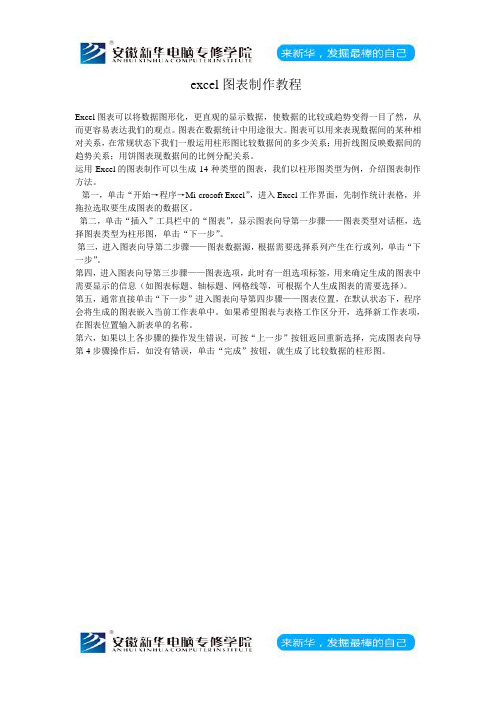
excel图表制作教程
Excel图表可以将数据图形化,更直观的显示数据,使数据的比较或趋势变得一目了然,从而更容易表达我们的观点。
图表在数据统计中用途很大。
图表可以用来表现数据间的某种相对关系,在常规状态下我们一般运用柱形图比较数据间的多少关系;用折线图反映数据间的趋势关系;用饼图表现数据间的比例分配关系。
运用Excel 的图表制作可以生成14种类型的图表,我们以柱形图类型为例,介绍图表制作方法。
第一,单击“开始→程序→Mi-crosoft Excel”,进入Excel 工作界面,先制作统计表格,并拖拉选取要生成图表的数据区。
第二,单击“插入”工具栏中的“图表”,显示图表向导第一步骤——图表类型对话框,选择图表类型为柱形图,单击“下一步”。
第三,进入图表向导第二步骤——图表数据源,根据需要选择系列产生在行或列,单击“下一步”。
第四,进入图表向导第三步骤——图表选项,此时有一组选项标签,用来确定生成的图表中需要显示的信息(如图表标题、轴标题、网格线等,可根据个人生成图表的需要选择)。
第五,通常直接单击“下一步”进入图表向导第四步骤——图表位置,在默认状态下,程序会将生成的图表嵌入当前工作表单中。
如果希望图表与表格工作区分开,选择新工作表项,在图表位置输入新表单的名称。
第六,如果以上各步骤的操作发生错误,可按“上一步”按钮返回重新选择,完成图表向导第4 步骤操作后,如没有错误,单击“完成”按钮,就生成了比较数据的柱形图。
Excel 插入图表详解
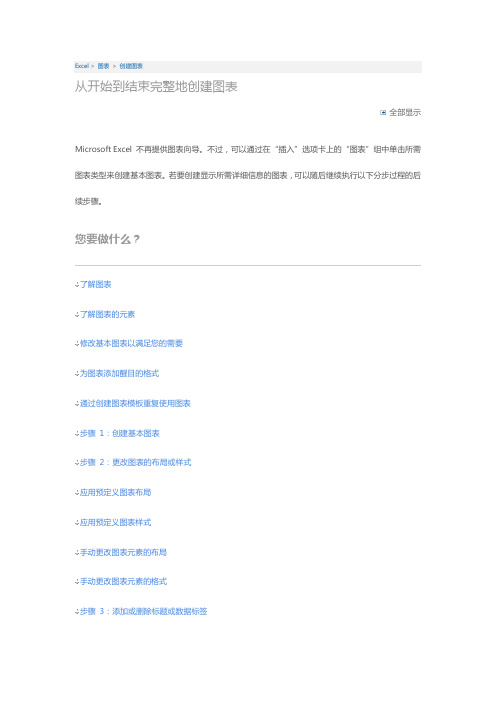
Excel > 图表> 创建图表从开始到结束完整地创建图表全部显示Microsoft Excel 不再提供图表向导。
不过,可以通过在“插入”选项卡上的“图表”组中单击所需图表类型来创建基本图表。
若要创建显示所需详细信息的图表,可以随后继续执行以下分步过程的后续步骤。
您要做什么?了解图表了解图表的元素修改基本图表以满足您的需要为图表添加醒目的格式通过创建图表模板重复使用图表步骤1:创建基本图表步骤2:更改图表的布局或样式应用预定义图表布局应用预定义图表样式手动更改图表元素的布局手动更改图表元素的格式步骤3:添加或删除标题或数据标签添加图表标题添加坐标轴标题将标题链接到工作表单元格添加数据标签删除图表中的标题或数据标签步骤4:显示或隐藏图例步骤5:显示或隐藏图表坐标轴或网格线显示或隐藏主要坐标轴显示或隐藏次要坐标轴显示或隐藏网格线步骤6:移动图表或调整图表的大小移动图表调整图表的大小步骤7:将图表另存为模板了解图表图表用于以图形形式显示数值数据系列,使您更容易理解大量数据以及不同数据系列之间的关系。
若要在Excel 中创建图表,首先要在工作表中输入图表的数值数据。
然后,可以通过在“插入”选项卡上的“图表”组中选择要使用的图表类型来将这些数据绘制到图表中。
工作表数据根据工作表数据创建的图表Excel 支持多种类型的图表,可帮助您使用对受众有意义的方式来显示数据。
创建图表或更改现有图表时,可以从各种图表类型(如柱形图或饼图)及其子类型(如三维图表中的堆积柱形图或饼图)中进行选择。
您也可以通过在图表中使用多种图表类型来创建组合图。
使用柱形图和折线图图表类型的组合图示例。
有关可在Excel 中选择的图表类型的详细信息,请参阅可用图表类型。
了解图表的元素图表中包含许多元素。
默认情况下会显示其中一部分元素,而其他元素可以根据需要添加。
通过将图表元素移到图表中的其他位置、调整图表元素的大小或者更改格式,可以更改图表元素的显示。
- 1、下载文档前请自行甄别文档内容的完整性,平台不提供额外的编辑、内容补充、找答案等附加服务。
- 2、"仅部分预览"的文档,不可在线预览部分如存在完整性等问题,可反馈申请退款(可完整预览的文档不适用该条件!)。
- 3、如文档侵犯您的权益,请联系客服反馈,我们会尽快为您处理(人工客服工作时间:9:00-18:30)。
及插入饼图
A 表格制作
A
Excel
B
B 插入饼图
A 表格制作
1. 新建一个Excel文件;
2. 在草纸上画好草稿;
3. 在新建excel中,用鼠标选中需要的表格行数列数,然后点Байду номын сангаас键,“ 设置单元格格式”——“边框”,在“预置”中根据需要选择“外边 框”、“内部”边框;
4. 根据需要加边框。如果是标题处,可以取消外边框,合并横向或者纵 向的表格。方法也是先选中需要设置的表格(第一行),然后右键点 击“设置单元格格式”——“对齐”,然后选中“合并单元格”;
返回
9、选中饼图,并按右键添加数据标签
返回
10、选中饼图,并按右键添加数据选项
返回
谢谢观赏
WPS Office
Make Presentation much more fun
@WPS官方微博 @kingsoftwps
B 插入饼图
8. 选中自己需要的数据,然后按插入饼图。 9. 选中饼图,并按右键添加数据标签。 10.选中饼图,并按右键添加数据选项。
1、新建一个excel文件
返回
2、在草纸上画好草稿
返回
3、添加边框
返回
4、合并单元格、对齐
返回
5、调整字体
返回
6、填写数据
返回
7、点击预览
返回
8、选中自己想要数据,然后按插入饼图
5. 根据标题长度、宽度调整一下标题行。如我的标题是“XXX表”题目 比较长,将标题行拉宽,设置“自动换行”方法如上图,然后根据需 要左右缩进,调整居中,然后设置字体大小等;
6. 其他空格内容填好后,同样根据内容调整一下就可以;
7. 如果需要打印,就要设置页面了。我们这个表一看就是横向的,所以 选择“文件”--“页面设置”,选择“横向”,然后打印预览一下。 如果要求居中打印但是表格处于页面左上角,就调整一下页边距。调 整好位置后打印即可。
